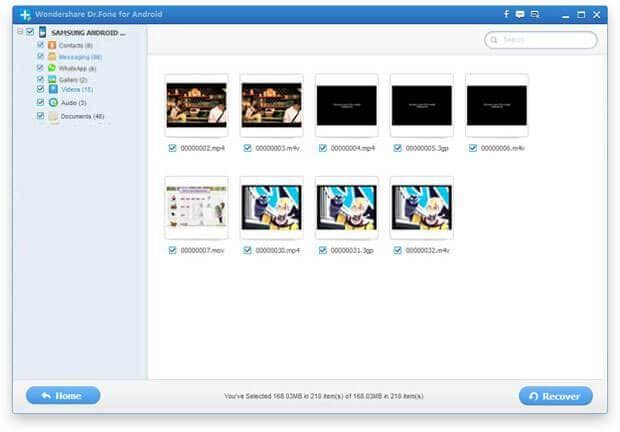यह वापस संपर्कों, संदेश, तस्वीरें, वीडियो पाने के लिए आप के लिए एक आदर्श डाटा वसूली कार्यक्रम है और दस्तावेज़ों पर/से अपने Android फोन या गोलियों, समर्थित वसूली से पहले डेटा का पूर्वावलोकन करें।
यह सच में दुख की बात है कि आप कुछ मूल्यवान वीडियो पर कब्जा कर लिया लेकिन किसी दिन हटाए गए उन्हें दुर्घटना के द्वारा। यदि आप बस इसे जाने दो, मुझे लगता है कि तुम पछताओगे। अब तुम एक बेहतर विकल्प है – Android वीडियो की वसूली सॉफ्टवेयर, Wondershare Dr.Fone for Android की कोशिश करो। यह Android फोन और गोलियों पर हटाए गए वीडियो को पुनर्प्राप्त करने में सक्षम है।
नोट: . mp4,. 3gp, .avi,. wmv, स्ट्रीमों,. flv, .rm/rmvb,. m4v,. mov, .3g2, .swf और. mpg में वीडियो। पूरी तरह से समर्थित हैं।
चरण 1। Android डिवाइस कनेक्ट करें और सक्षम USB Debugging
Wondershare Dr.Fone for Android का शुभारंभ। और तब आपके कंप्यूटर के साथ अपने Android डिवाइस से कनेक्ट करने के लिए एक डिजिटल केबल का उपयोग करें।

Android डिवाइस को अपने कंप्यूटर के साथ जोड़ने के बाद, आप यूएसबी debugging के अपने Android डिवाइस पर सक्षम करना आवश्यक है। यह है कि मुश्किल नहीं है। तुम बस इसे सक्षम करने के लिए विंडो में Wondershare Dr.Fone for Android के का पालन करने के लिए की जरूरत है।
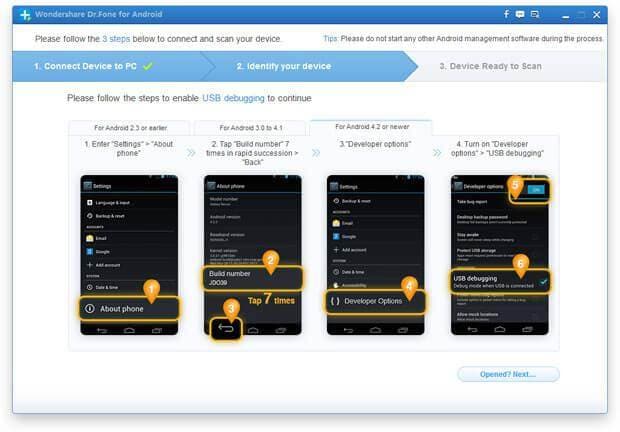
चरण 2। Android डिवाइस को स्कैन करने के लिए तैयार हो जाओ
पर Dr.Fone for Android Dr.Fone for Android अपने डिवाइस की पहचान बताने के लिए "अगला" क्लिक करें। यदि आपके Android डिवाइस निहित किया गया है, आप अपने Android डिवाइस के स्क्रीन पर कार्यक्रम Superuser प्राधिकरण की अनुमति चाहिए।
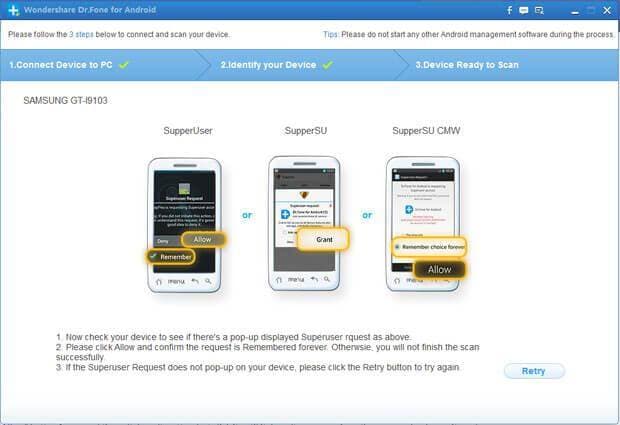
चरण 3। स्कैन करने के लिए वीडियो चुनें
डिफ़ॉल्ट रूप से, सभी समर्थित फ़ाइलों की जाँच कर रहे हैं। यदि आप केवल Android फ़ोन से हटाए गए वीडियो को पुनर्प्राप्त करना चाहते हैं, तो अन्य फ़ाइल प्रकार untick.
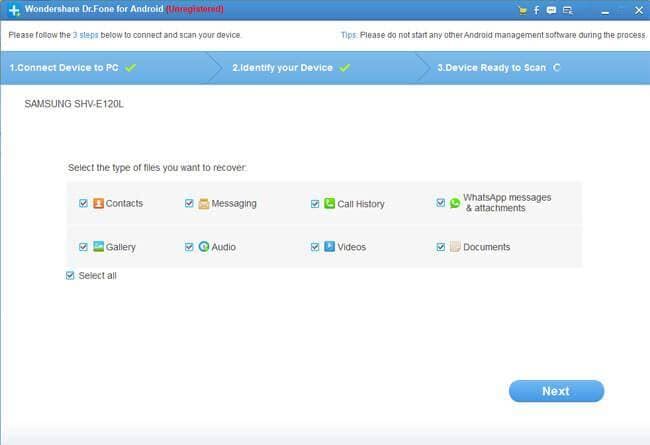
वीडियो को स्कैन करने के लिए चुनने के बाद, आप स्कैनिंग मोड 2 के साथ प्रदान कर रहे हैं: मानक मोड या उन्नत मोड। उन्नत मोड में समय लगेगा, जबकि मानक मोड वीडियो के लिए अपने Android डिवाइस शीघ्रता से स्कैन करेगा। तब के बाद, स्कैन प्रक्रिया प्रारंभ करने के लिए "अगला" क्लिक करें।
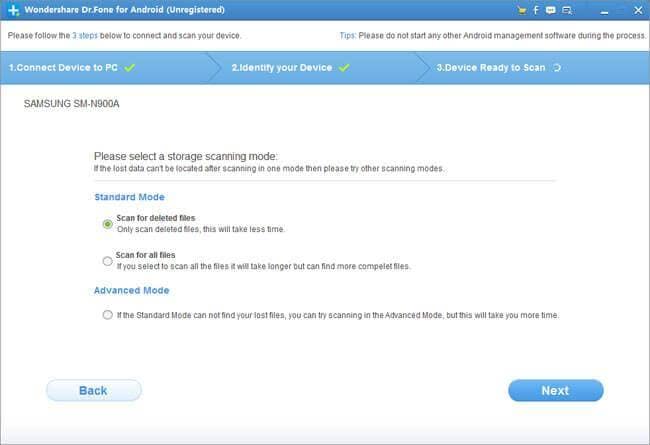
कदम 4. करते हैं Android वीडियो वसूली
स्कैनिंग की प्रक्रिया, परिणाम विंडो में, खत्म करने के बाद बाईं साइडबार में "वीडियो" पर क्लिक करें। अगर तुम मिल गया है परिणाम अपने डिवाइस पर सभी वीडियो भी शामिल है, आप "केवल प्रदर्शन हटाए गए आइटम" विंडो के शीर्ष पर बटन ज़ोर से मारना कर सकते हैं। तब के बाद, आप की जरूरत है और आपके कंप्यूटर को हटाए गए वीडियो को पुनर्प्राप्त करने के लिए "पुनर्प्राप्त करें" बटन पर क्लिक करें वीडियो की जाँच करें।